Neue Dateien fügst du der Dokumentenakte hinzu, indem du per Drag and Drop oder durch das Durchsuchen beliebige Dateiformate auswählst:
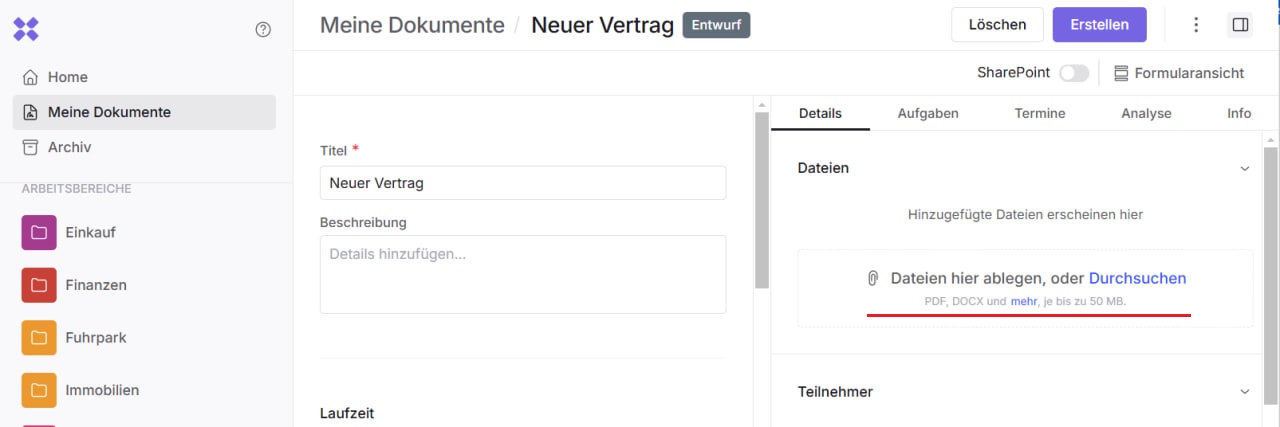
Nun kannst du entscheiden, ob die hinzugefügten Dateien mithilfe der Inhubber-E-Signatur unterzeichnet werden sollen, bereits offline signiert wurden oder Dateien sind, die keine Signatur benötigen:
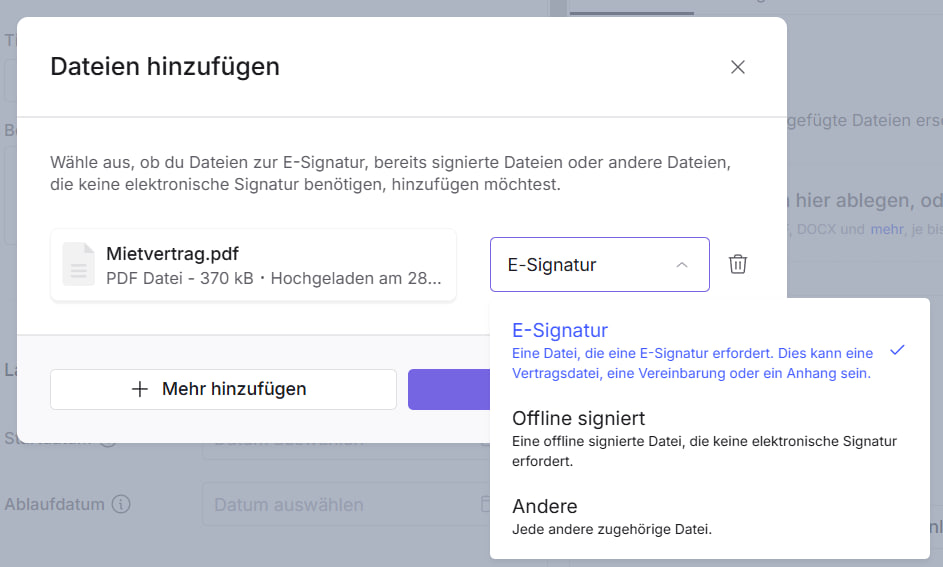
Falls du eine Datei zur E-Signatur ausgewählt hast, erscheint die Möglichkeit, Unterzeichner direkt zur Datei einzuladen (mehr zum Thema Einladung unter Personen zum Lesen und Signieren einladen):
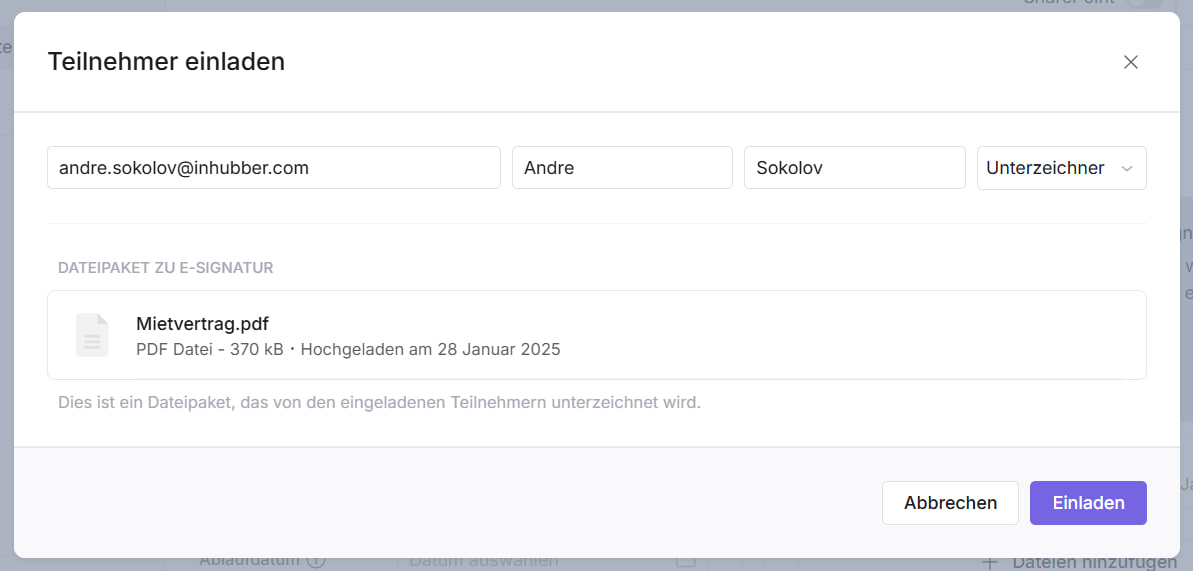
Wenn du mit den Einladungen fertig bist, schließt du einfach den Dialog. Nun erscheint rechts in der Übersicht die Liste aller hochgeladenen Dateien sowie der eingeladenen Teilnehmer:
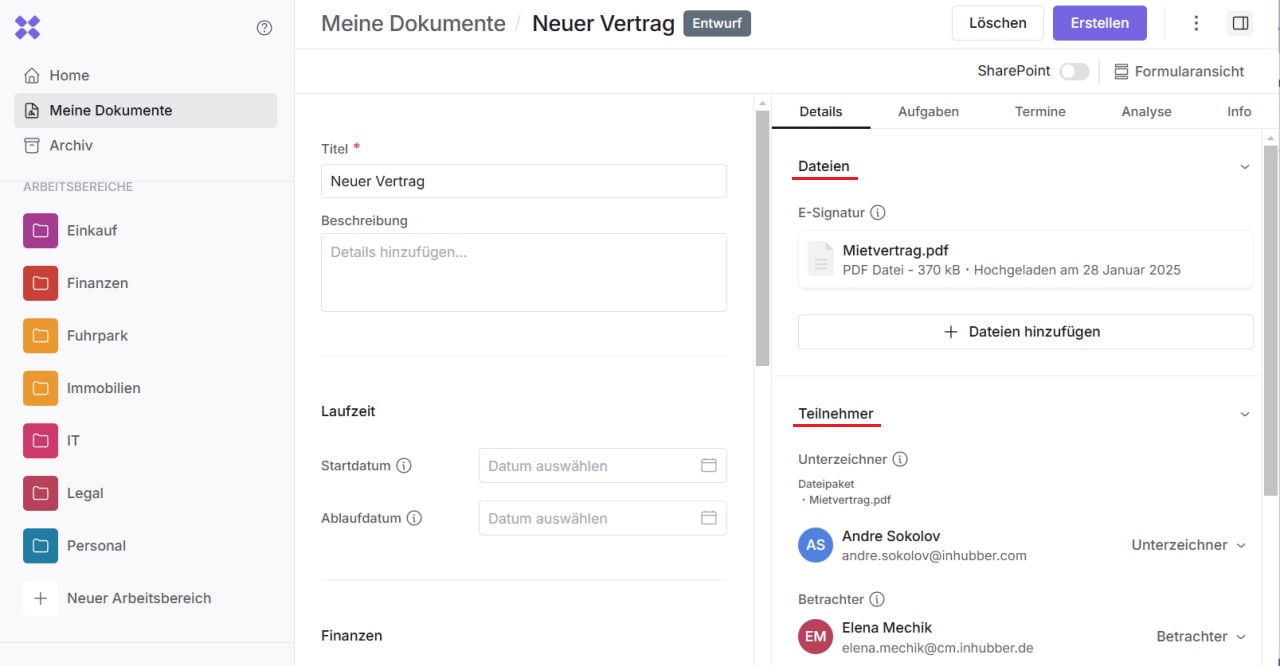
Wenn sich das Dokument im Status Entwurf befindet, kannst du die Datei auf einen anderen Typ ändern: „Offline signiert“, „E-Signatur“ oder „Anderes“. Klicke dazu auf die drei Punkte neben der Datei.
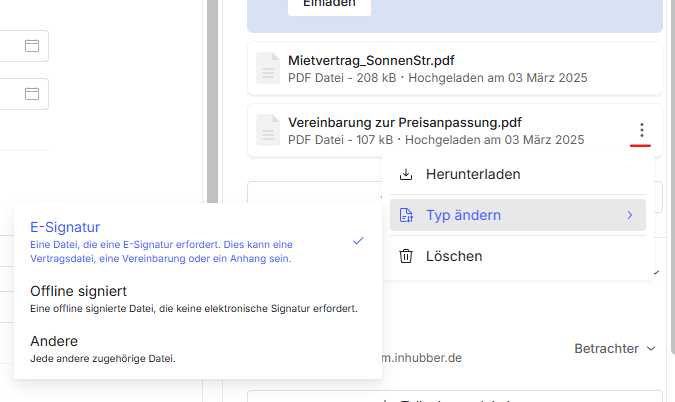
Wenn sich das Dokument jedoch in einem anderen Status befindet, erfährst du hier mehr über die Arbeiten mit Dateien im Dokumenten mit der Einfachen Elektronischen Signatur oder Arbeiten mit Dateien mit QES-Dokument.